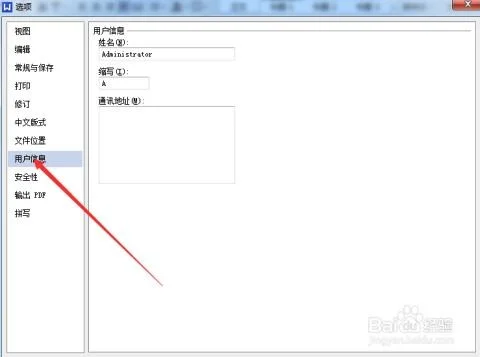1.WPS office 的word,一定是在表格中 的竖牌文字怎么居中
word2013将表格文字居中的步骤如下: 步骤一:首先选中相应一个或多个单元格; 如图: 步骤二:单击“布局”菜单; 如图: 步骤三:在对齐方式里,默认有9种对齐方式图标; 步骤四:中部两端对齐,文字垂直居中,并靠单元格左侧对齐; 步骤五:水平居中;文字在单元格内水平和垂直都居中; 步骤六:中部右对齐;文字垂直居中,并靠单元格右侧对齐; word2003将表格文字居中的步骤如下: 步骤一:下面是一张word表格中的一行文字。
步骤二:我们将第二列中的文字居中于表格,首先选中文字。 步骤三:右击,在菜单中选中单元格对其方式当中的居中选项,字体就居中于表格显示了。
步骤四:先前说了,这样做的麻烦就是如果添加表格、添加文字的时候,字体又需要重新设置。
2.wps中,怎样设置文本框中文字上下居中,(左右居中很简单)
经试验,wps的2016版之前的版本里并无此项功能,只能是进入文本框选项中,把上下左右的边距删掉,弄成0,就可以手工调,或是在文本框中再嵌入一个单框表格,然后也可以变相实现。
但在wps2016版后,有了这项功能,但须将文件转成docx格式(doc格式里无此功能),然后对击这个文本框,右边的任务窗格中的“属性”按钮会变亮,然后就出现了“垂直居中”选项,可以调了。不过,这个功能做得并不精细(word也是如此),只对于较大的文本框有用,对于较小的,还不如不选它,用上段中的办法实现,但也不大可能实现像axurerp那类软件做到的精确细微的垂直居中。
题外话:word(wps)的文本框,本来就做得很烂,从某种程度上来说是bug百出——像显示不全等问题,就是bug了,现在倒成了见怪不怪、“你不会操作”类的东西了。涉及文本对象类的功能时,做同样的东西,甚至word能实现的更多,但我还是远远更乐意用别的软件,用word做实在太费劲了,几乎任何一个带有排版功能的软件在这方面都不会这么差劲。
3.PPT制作(WPS)的时候,插入竖向文本框,打出来的字是自动从右
默认状态下,在竖直文本框中输入文字,是从右到左排列的,与古文的写法相同。
操作步骤:
1、启动PowerPoint2013,插入一个图形或者文本框,右击文本框,编辑文字,输入好文字之后,文字是自左向右排列的。我们要改变样式,右击文本框边缘,从右键菜单中选择设置形状格式。
2、在PowerPoint2013之前的版本都是弹出新的对话框进行设置,而在微软最新版本的2013中,是直接在右侧的窗格中进行设置的,单击文本选项中的文本框按钮。
3、在文本框垂直对齐方式选项中,有顶端对齐、中部对齐、底端对齐、顶部居中、中部居中和底部居中等几种对齐方式可供选择。
4、然后进行下方的文字方向设置,这里我们要将文字方向设置为竖排。